Как настроить прокси
Что это такое и какие функции выполняет
Все так или иначе имеют представление о посредничестве. Обычно это понятие ассоциируется с торговлей. Прокси-сервер тоже является своего рода посредником. Но к торговле это не имеет никакого отношения. Через прокси-сервер, представляющий собой комплекс сетевых компьютерных программ, клиент (программный или аппаратный системный компонент) запрашивает данные у различных сетевых служб.
Например, интернет-браузер, через который пользователь просматривает ресурсы глобальной сети (сайты), вначале подключается к прокси-серверу, делающему внешние запросы. Веб-сервер, на котором расположен нужный сайт, в ответ посылает информационный пакет. Прокси-сервер формирует этот пакет в соответствии со своими настройками и отправляет клиенту (интернет-браузеру). В результате пользователь видит на экране нужный ему сайт. При этом посещение ресурса увязывается совсем с другим адресом, нежели IP компьютера, с которого был сделан запрос.
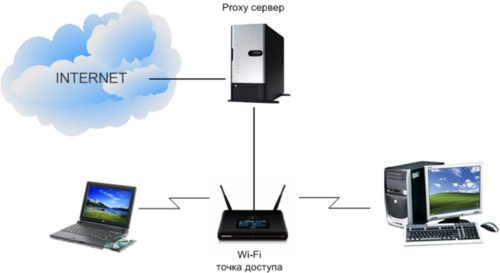
Подключение к прокси-серверу может идти через роутер или напрямую
В офисной сети прокси-сервер подключается через роутер, представляющий в этом случае точку доступа. Подключение единичного компьютера происходит непосредственно через его сетевую карту.
Расширения для браузеров
Казалось бы, зачем они нужны, ведь большинство обозревателей позволяют настроить прокси посредством стандартных функций. Однако не всё так просто с настройкой Google Chrome. Да и имеющиеся возможности настройки в других браузерах обеспечивают минимум возможностей. А если есть потребность заходить на одни ресурсы через прокси, а на другие напрямую? Или использовать несколько прокси? В таком случае можно использовать расширения для браузера, которые позволяют расширить настройки прокси.
Наиболее известные — FoxyProxy, Frigate, Proxy For Chrome. Их установка не потребует сложных манипуляций. Для установки, например, FoxyProxy для Firefox достаточно зайти на страницу плагина и нажать «Добавить в FireFox». После завершения установки перезапустите FireFox и добавьте при необходимости свои прокси-сервера. Как это сделать поможет понять пошаговая инструкция по настройке FoxyProxy для Mozilla.

Другие плагины для настройки сервера в Мозиле и в других известных браузерах настраиваются по такому же принципу.
Как настроить и использовать интернет прокси-сервер?
С другой стороны, в любом браузере, а не только в Internet Explorer или его новой модификации под названием Edge (Windows 10), можно произвести аналогичные настройки.
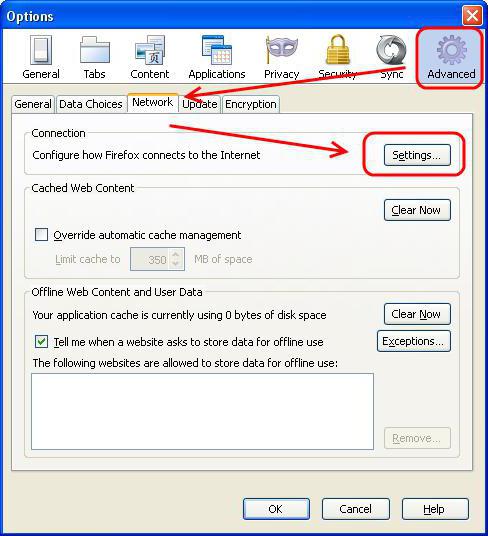
Так, например, в браузере Mozilla Firefox для доступа к таким функциям используется настройка сетевых подключений в меню инструментов. Сначала указывается, что настройка прокси будет производиться вручную, после чего повторяются вышеописанные процедуры. В браузере Opera все делается через изменение параметров сети в меню общих настроек.
Как уже понятно, это относится в основном к бесплатным серверам, которых в Интернете можно найти огромное количество. Перед началом использования прямо с сайта нужно просто записать все конфигурационные данные, после чего применить их в каком-либо интернет-браузере.
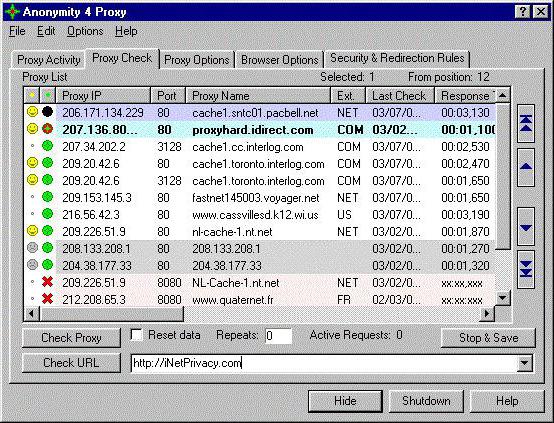
Интересно выглядит ситуация, когда требуется знать, как пользоваться прокси-сервером анонимного типа. Такие службы способны изменять внешний IP-адрес любого компьютера, что позволяет остаться «неузнанным» в Сети, а также скрыть следы своего пребывания там от посторонних глаз.
Как правило, здесь настраивать в большинстве случаев ничего не нужно. Достаточно просто зайти на такой сервер и все. Правда, в некоторых случаях может потребоваться регистрация и последующая авторизация, но даже если такая процедура предусмотрена, она занимает всего лишь несколько минут. Большая часть анонимных прокси-серверов такие условия не ставит, разве только серверы с повышенной анонимностью. Можно также применить стандартные настройки в браузерах с указанием всех параметров.
Что прокси даёт пользователю?
Что значит прокси сервер для обычного пользователя ПК? Сокрытие IP-адреса – это основная цель, но далеко не единственная.
- Ограничение доступа пользователям к некоторым ресурсам. Прокси сети с ограниченным доступом активно используются в офисах, чтобы сотрудники не тратили рабочие часы впустую, посещая информационно-развлекательные сайты.
- Подключение к интернету сразу нескольких ПК с одного IP. Простыми словами, прокси настраивается таким образом, чтобы пользователи внешней сети видели только «посредника».
- Экономия потребляемого трафика – пользователь будет получать информацию из сети в сжатом виде.
- Получение быстрого доступа к информации, благодаря снижению нагрузки на интернет-канал. Для таких случаев используется кэширование файлов для их хранения на прокси-сервере.
Рядовым пользователям прокси-сервер может быть полезен для следующих целей:
- Создать «обходной путь» после бана. Если на ваш IP были наложены штрафные санкции за неподобающее поведение на каком-либо сайте, будь то форум, биржа фриланса, игровой портал и т. д.
- Возможность оставлять отзывы на специализированных площадках.
- Ускорение интернет-соединения. Использование proxy поможет сделать работу в интернете более комфортной.
Различия прокси
Прокси разделяются на несколько типов и видов по разным признакам:
HTTP и SOCKS
Протоколы HTTP и SOCKS в первую очередь отличаются уровнем анонимности. Socks — более современный и безопасный тип подключения, но в редких случаях могут не поддерживаться некоторыми программами. Подробнее о разнице данных протоколов вы можете прочитать в специальной статье.
Статические и динамические
Динамические адреса имеют свойство изменяться по истечению определенного промежутка времени. Статические адреса напротив постоянные и подходят, например, для ведения профиля в социальной сети.
IPv4 и IPv6
IPv6 — новый интернет-протокол, главное преимущество которого в длине адресного пространства — 128 бит вместо 32. Он на данный момент работает еще не со всеми ресурсами
Также важно понимать, что сайты, которые поддерживают IPv6 не поддерживают регистрацию аккаунтов через этот протокол. Траст адресов IPv6 ниже чем IPv4, другими словами меньше доверия и выше риск блокировки аккаунт
Больше информации о разнице протоколов IPv4 и IPv6 вы можете найти в нашей статье.
Что такое прокси
Прокси — удаленный сервер, который является посредником между устройством и сетью. Все действия, которые совершает пользователь в интернете отслеживаются и могут иметь некие ограничения. Прокси в свою очередь маршрутизирует трафик через сервер и изменяет IP пользователя.
Другими словами пользователь во время серфинга по сети идентифицируется при помощи IP адреса. На IP могут быть наложены санкции, примером таких ограничений может выступать блокировка доступ на определённый ресурс. В том случае если пользователь использует прокси, то вся информация принимается не напрямую сетью, а через прокси-сервер. То есть сеть идентифицирует пользователя не по его настоящему айпи, а по адресу прокси.
База знаний о Proxy
Как только пользователь подключает своё устройство (необязательно это будет ПК) к всемирной сети, устанавливает программу-обозревателя и заходит на свой первый сайт, происходит его первая встреча с прокси-сервером. Каждое устройство в интернете имеет свой IP-адрес, в котором зашифрована вся информация о пользователе: страна, регион, уникальный код провайдера услуг связи и код самого устройства. Вся это информация отправляется на удалённый сервер посредством запроса, где обрабатывается и анализируется. Далее этот запрос передаётся в сеть, а на устройство возвращается ответ в виде информации связующего сервера. Этот связующий сервер и называется прокси-сервер.
Смысл его использования заключается в том, что, как и компьютер пользователя, имеет свой IP-адрес. Оттого есть ряд преимуществ и упрощений в работе с сервером. Иными словами, пользователь получает доступ к интернету не напрямую, а косвенно — через посредника.
Скрыть IP-адрес — очень непростая задача для пользователя. Понадобиться такое решение может в различных ситуациях, когда речь идёт о сайтах, проверяющих географическое положение или прочие данные о компьютере. Либо же в том случае, когда пользователь сталкивается с какими-либо ограничениями по IP-адресу при попытке входа на сайт. Выход из непростой ситуации предоставляет прокси-сервер за счёт собственного IP. К тому же он устраняет проблему с просмотром рекламы, медленной загрузки трафика из-за лишнего контента в интернете, т. к. попросту фильтрует ненужную рекламу, предназначенную для определённого региона.
Итак, преимущества прокси-сервера и для чего же он нужен пользователю:
- обход ограничений, связанный с географическим положением;
- доступ к заблокированным сайтам и форумам;
- ускорение работы в сети;
- доступ к сайтам, блокированным администратором;
- анонимное пользование интернет-ресурсами.
Кроме того, существует классификация прокси: HTTP(одна из самых распространённых), Socks, CGI, FTP и т. д.
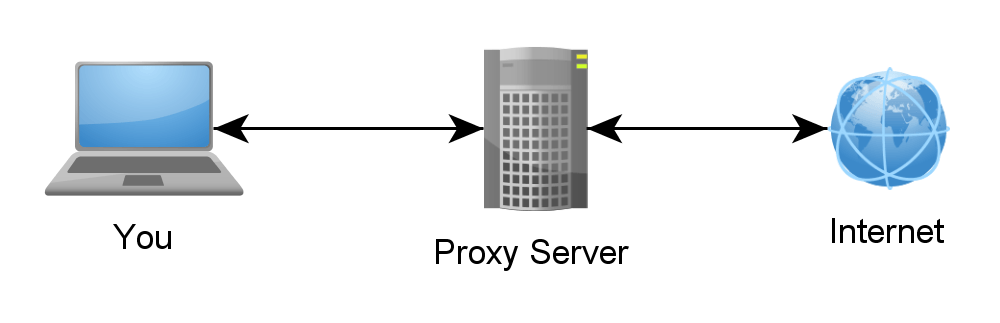 Прокси-сервер является посредником между ПК и интернетом
Прокси-сервер является посредником между ПК и интернетом
Прокси сервер: что это такое и зачем он нужен
Когда вы используете браузер в «штатном» режиме, т. е. вводите поисковый запрос и напрямую подключаетесь к сайту, вы теряете свою анонимность в интернете. Ваш – IP-адрес, а соответственно географические данные, проведённое время на сайте, скачанные файлы становятся видны владельцу приложения и/или сайта. Отсюда вытекают две возможные проблемы:
- Клиентский компьютер могут атаковать, целенаправленно используя выявленные уязвимости системы.
- Может быть выявлено физическое местонахождение пользователя. Вероятность этого не 100%, но довольно высокая.
Принцип того, как работают прокси серверы можно условно разделить на 3 этапа:
- Клиент подключается к proxy и делает запрос на нужный сайт/страницу/почту.
- Прокси сервис подключается к указанному серверу и получает из него ресурс, либо возвращает его пользователю из собственного кэша.
- Юзер сохраняет относительную анонимность и получает информацию, обойдя все блокировки.
Бывает и такое, что прокси сети передают данные пользователю не в оригинале, а подкорректированными — это осуществляется в целях защиты ПК от сетевых атак. Но случается, что этим методом пользуются мошенники: они создают дубликат конечного сайта, чтобы перехватить данные по запросам от клиентов.
Таким образом, принципиальная разница между подключением в рамках домашней сети и работой прокси сервера заключается в том, что при подключении к сети через proxy server, сайты, которые вы посещаете не видят вас, как подключённого пользователя, а видят только ваш прокси сервис.
Настройка прокси-сервера в браузере
Вы можете подключить сервер-посредник к любому браузеру на вашем компьютере. Сделав это, прокси будет работать только при посещении сайтов через ту программу, в которой вы его настраивали. Принцип подключения прокси практически одинаковый на всех браузерах. Для примера разберем настройку сервера в Google Chrome, Opera, Firefox, Internet Explorer.
Важно! Перед тем, как использовать прокси очистите кэш и cookie-файлы на вашем браузере, чтобы по ним нельзя было добраться до ваших персональных данных.
Настройка прокси-сервер в Google Chrome

Для подключения прокси к этому браузеру следуйте пошаговой инструкции:
- Запустите
- Перейдите в меню браузера.
- Зайдите в «Настройки».
- Напишите слово «Прокси» в поле «Поиск настроек», чтобы быстрее найти нужный раздел.
- Нажмите на параметр «Открыть настройки прокси-сервера на компьютере».
- Браузер перенаправит вас в системные настройки, где нужно активировать использование прокси и ввести его данные.
Настройка прокси-сервера в Opera

Следуйте инструкции:
- Запустите
- Нажмите на «Меню».
- Зайдите в «Настройки».
- В поле «Поиск настроек» введите слово «Прокси».
- Нажмите на параметр «Открыть настройки прокси-сервера для компьютера».
- Вы попадаете в системные настройки, где вам нужно активировать прокси и ввести его данные.
Настройка прокси-сервера в Mozilla Firefox

Для подключения сервера в этом браузере выполните следующие действия:
- Запустите
- Нажмите «Открыть меню».
- Зайдите в «Настройки».
- В поле «Найти в настройках» впишите слово «Прокси».
- Нажмите кнопку «Настроить».
- Выберите вариант «Ручная настройка прокси».
- Введите данные вашего прокси-сервера.
- Поставьте галочку возле параметра «Использовать этот прокси-сервер для всех протоколов».
- Нажмите «ОК» для сохранения настроек
Настройка прокси-сервера в Internet Explorer

Чтобы подключить прокси к вашему браузеру, выполните следующие шаги:
- Запустите Internet Explorer.
- Нажмите на «Сервис» (шестеренку в правом верхнем углу браузера).
- Перейдите в «Свойства браузера».
- Зайдите на вкладку «Подключения».
- Нажмите «Настройка сети».
- Поставьте галочки возле «Использовать прокси-сервер для локальных подключений» и «Не использовать прокси-сервер для локальных адресов».
- Введите ip-адрес и порт.
- Перейдите в «Дополнительно».
- Поставьте галочку возле параметра «Один прокси-сервер для всех протоколов».
Как использовать прокси сервер для заработка в интернете?
Статья ведь о том, что такое прокси сервер, и как заработать в интернете с помощью proxy, почему я начал с рассказа о том, как скрыть преступление? Так сложилось, что прокси и черный заработок очень тесно связаны. Безопасность, которую создают прокси, часто провоцирует людей заняться мошенничеством, шантажом, торговлей запрещенными веществами
Умного, а главное, осторожного интернет мошенника поймать невозможно
Призываю вас никогда не заниматься чернухой по разным причинам, от метафизической, так как это нехилый такой минус в карму, до вполне практичной — вы не можете быть уверены, что именно на вашем прокси сервере логи не пишутся.
Как вы уже поняли, прокси серверы — это инструмент для сокрытия личности. И делать это нужно не только тем, у кого есть какие-то проблемы с законом. С помощью прокси можно масштабировать практически любой заработок в сети. Теперь я на примерах расскажу, как заработать с помощью прокси в абсолютно белых сферах.
Как использовать прокси для заработка на буксах?
Возьмем, к примеру, буксы. Казалось бы, простой, копеечный заработок без каких-то подводных камней. Никаких умений не требует, но и перспектив карьерного роста не видно.
Яркий пример — недавнее задание на буксе Cashbox. Нужно было пообедать в Burger King, оплатить с помощью Webmoney и прислать чек. За это автор задания компенсировал полную сумму заказа (до 500 рублей) и платил 200 рублей сверху. Я лично знаком с человеком, который выполнил это задание 60 раз.
Все, что ему понадобилось — бесплатный браузер sphere и 60 прокси по 33 рубля за штуку. Ниже вы найдете подробный гайд с картинками как все это настроить. В общей сложности он сэкономил и заработал 40 000 рублей. Если бы он не использовал прокси и просто регистрировал новые аккаунты, тут же бы получал баны за это.
К сожалению, сейчас эта акция уже завершилась, но на буксах каждый день появляется куча быстрых и дорогих заданий.

Например, владельцы сайтов часто заказывают размещение комментариев и мини отзывов. За 350 знаков текста предлагают по 8 рублей. Единственная проблема — IP адреса авторов комментариев не должны повторяться.
Если вы создадите на буксах сетку из 10-20 аккаунтов, вы сможете навсегда забыть о лайках, кликах и прочей ерунде, которая пожирает кучу времени, а дает несколько копеек. Давайте просто посчитаем.
Поставить лайк:
- Поиск задания — 20 секунд
- Выполнение — 10 секунд
- Сдача отчета — 10 секунд
- Оплата — 15 копеек
- Заработок в час — 13.5 рублей
И это если на бирже каждый час будет появляться минимум 90 заданий, что далеко от реальности. Теперь посчитаем сколько вы заработаете, если у вас будет хотя бы 10 аккаунтов на буксе.
Написать комментарий (350 знаков):
- Смена прокси — 30 секунд
- Поиск заданий — 0 секунд (можно просто сделать закладку)
- Выполнения задания — 300 секунд
- Оплата — 8 рублей
- Заработок в час — 87 рублей
На самом деле, и смена прокси занимает меньше времени, и небольшие комментарии пишутся быстрее. 10 прокси повышают ваш заработок минимум в 5 раз. Стоит ли игра свеч? Безусловно. И буксы — лишь вершина айсберга.

Как использовать прокси для заработка на фрилансе?
Например, есть такая профессия — семантолог. Если опустить детали, суть его работы в том, чтобы отправлять в поисковик Гугла или Яндекса тысячи запросов и анализировать их. Так он узнает, сколько человек в месяц ищут какой-либо товар и как они конструируют свои запросы.
Делается это преимущественно в автоматическом режиме. И если просто слать тысячи запросов, с маленьким интервалом, поисковик просто заблокирует пользователя. В фразе “вас что, забанили в гугле?” семантолог не видит ничего необычного, он через это проходил сотни раз
Значит, нужно увеличивать интервал между запросами. Но тогда простенький сбор информации будет занимать несколько дней. Для этого и нужны прокси. Запросы можно высылать от десятков никак не связанных друг с другом IP адресов и поисковик просто не увидит ничего не особенного.
Прокси также нужны арбитражникам, вебмастерам, директологам, таргетологам, сммщикам и куче других фриланс профессий.

Вот одна из тысяч схем, которая никогда не перестанет работать:
- Регистрируйтесь в крупных партнерских сетях, например — Admitad
- Подпишитесь на 20-30 крупных городских пабликов типа “Подслушано”
- Читайте их посты в ленте новостей
- Давайте свои партнерские ссылки по теме

В первом случае даем партнерскую ссылку на Эльдорадо, во втором — на DocDoc. Это базовая схема. Еще несколько белых и серых интересных вариантов, вы может найти в статье заработок вконтакте.
Но зачем здесь прокси? Нужен стадный эффект. Если Маша просто напишет, что Вася — хороший плиточник, это никто не заметит. А если под ее комментарием отпишется еще десяток людей, подтверждающих, что Василий — настоящий супермэн, заказы польются рекой.
Что такое ProxyCap и как им пользоваться
ПроксиКап – софт, который пропускает входящий и исходящий трафик через прокси или цепочку промежуточных серверов. Максимальная длина такой цепочки – 16 прокси.
Скачать ProxyCap можно на официальном сайте разработчика.
Как работает ПроксиКап
Подключаете ip-адрес в проге – и все софты, мессенджеры, браузеры на компе будут работать через прокси. Но туннелирование настраивается и для определённых программ. Вы можете настроить один промежуточный сервер для всех софтов или отдельный айпи-адрес для каждой проги.
В ProxyCap есть чекер ip. То есть программа сразу же определяет, подходит proxy server для работы с конкретным ресурсом или приложением или нет.
Для утилиты подойдут айпи протоколов SOCKS 4/5, HTTP и HTTPS. Прога работает и с SSH-соединениями.
Утилита устанавливается на Windows, Windows Mobile и MacOS.
Настройка подключения к прокси-серверу
Есть много способов настройки прокси на разных устройствах и в разных браузерах. Подключение IP-адреса в каждом браузере, компьютере и телефоне имеет свои нюансы, но механизм везде один и тот же.
Для браузера
Айпи-адреса добавляются в каждый браузер: Mozilla Firefox, Google Chrome, Opera, Safari. Это делается двумя способами.
Расширение
Настройка в прокси в браузере с помощью расширения – самый простой способ. Нужно только выбрать плагин, установить его, внести в него данные IP-адреса. Далее айпи подключается/отключается в один клик: нажимаете “Подключить” или “Отключить” – и готово. Если у вас несколько адресов, то переключиться между ними просто: достаточно кликнуть на нужный IP.
В настройках
Этот способ требует больше времени:
- Открываем настройки браузера.
- Находим “Дополнительно” или “Продвинутые настройки” – везде этот пункт называется по-разному. В некоторых браузерах нужно найти пункт “Параметры сети” и нажать “Настроить”, как в Firefox, например.
- Вводим данные IP-адреса.
- Сохраняем настройки.
Иногда этот метод не работает: подключил айпи, перезапускаешь браузер – и ничего не происходит. Поэтому лучше настраивать прокси с помощью плагинов.
Для компьютера
Промежуточные серверы для компьютера настраиваются в системе ОС. Но не все операционные системы поддерживают прокси с логином и паролем. Например, никакая версия Windows не даст добавить защищённый айпи: вы просто не найдёте в настройках поля для логина и пароля. Поэтому лучше поступить так:
Подключить прокси непосредственно в программе, в которой работаете.
Например, если хотите зайти в Telegram через промежуточный сервер, подключите адрес прямо в мессенджере.
Добавить IP в браузере.
Как это сделать, мы написали выше.
Подключить промежуточный сервер через специальный софт.
Некоторые программы не поддерживают использование прокси. Из-за этого нужно настраивать IP через стороннюю утилиту, например Proxifier, ProxyCap или SocksCap. В зависимости от задач такие программы бывают платные и бесплатные. Чтобы обойти гоеблокировку, достаточно бесплатного софта.
Для телефона
Айпи добавляется в настройках смартфона или через специальное приложение.
В настройках
На Android и iPhone алгоритм один и тот же. Отличия минимальные. Делаем следующее:
- Открываем “Настройки”.
- Заходим в пункт “Подключения”.
- Открываем настройки текущей сети.
- Нажимаем “Дополнительно”.
- Выбираем тип айпи-адреса.
- Вписываем данные IP. Сохраняем.
Но не все телефоны поддерживают все типы адресов. Например, на Android нельзя использовать прокси протокола Socks5. Он настраивается через программу. О ней ниже.
Через специальное приложение
Для настройки прокси на “Андроиде” скачайте Drony. Программа бесплатная. В приложении есть журнал, который показывает, где используется айпи-адрес и его статус – работает или нет.
Есть ещё программа ProxyDroid, но для её работы нужны root-права. В случае с Drony рут-права не требуются.
Для работы вам понадобится….
Естественно, прокси. Можно использовать бесплатные, если необходимость в них возникает нечасто, и вы ставите перед собой простые задачи (например, серфинг или просмотр роликов)
Если же прокси нужен для более важных задач (для парсинга, онлайн-игр и т.д.) и при этом важно чтобы обеспечивалась качественная защита аккаунтов соц. сетей (чтобы их не заблокировали или не украли данные кредитных карт) рекомендуется приобрести приватные прокси-сервера
Для правильной настройки нужны IP-адрес и порт. Если прокси приватный, потребуется также логин и пароль. Для проверки прокси Вам не нужна отдельная программа на работоспособность, так как некоторые популярные программы уже имеют эту функцию.
Что такое прокси-настройки, сервер-посредник и каковы цели его использования
Термин «прокси» происходит от английского слова «proxy» и имеет такие значения как модуль доступа, представитель, посредник, заменитель, уполномоченный.
“В компьютерной сети сервер proxy – посреднический, промежуточный модуль доступа/сервер или другими словами – программный комплекс, роль которого – посредничество между вами, как пользователем ПК и Интернета, и целевым сервером, т.е. web-ресурсом. Алгоритм действия сервера-посредника построен следующим образом. Запрос, выполненный с вашего компьютера по доступу к определенному веб-ресурсу, сначала поступает на промежуточный сервер, а оттуда в обработке перенаправляется на целевой сервер. Происходит это очень быстро, без каких-либо влияний на скорость подключения и качество соединения.
Доступ к некоторым сайтам происходит исключительно через сервер-посредник, и вы, как пользователь Интернета, можете об этом и не знать, собственно, как и вторая сторона – целевой сервер.
Зачем нужен прокси-сервер? Цели использования и задачи, которые можно решить с его помощью
- Для быстрого беспрепятственного доступа к web-сайту, при условии, что мощный модуль доступа подключен к высокоскоростному интернету
- Защита от сетевых атак, поскольку предусматривается блокировка многих вирусов, фильтрация рекламы и разного рода спама
- Обеспечение анонимности в Сети за счет скрытия или смены IP-адреса, соответственно, вы получаете возможность доступа к web-ресурсам, которые были заблокированные ранее
- Регулировка нагрузки на сетевые каналы в корпоративных сетях, а также — борьба со спамом, вирусами и рекламой
Что такое настройки прокси-сервера?
Чтобы применять для онлайн-игр и для выхода в Интернет proxy, необходимо выполнить настройки операционной системы ПК. Для этого потребуется IP-адрес proxy-сервера и порт модуля доступа. Эти данные необходимо внести в нужный блок настроек в разделе «Параметры» операционной системы в разделе «Сеть и Интернет», далее — нажать «Сохранить». Стоит отметить, что настройки отличаются в зависимости от версии Windows.
Для отключения прокси достаточно деактивировать данную опцию в настройках в этом же разделе параметров операционной системы.
Исправление проблемы на «Андроиде»
На устройствах под управление Android может возникать аналогичная ошибка. В первую очередь, конечно же, стоит перейти в настройки Wi-Fi, чтобы убедиться, что прокси-сервер отключен. Для этого надо сделать следующее:
- Зайдите в раздел включения Wi-Fi. Кликнете по вашей домашней точке.
- Вызовите дополнительное меню и кликните по «Управление параметрами» или аналогичный пункт.
- В поле «Прокси» поставьте «Автонастройка» или «Нет».
На некоторых моделях смартфонов придется активировать галочку «Дополнительно», чтобы раздел с прокси открылся.
Если вы пользуетесь мобильным Интернетом от оператора, то проверьте активацию прокси в параметрах мобильной сети:
- Перейдите в раздел «Мобильные сети». Как правило, он находится в основных настройках смартфона. Нажмите на «Точки доступа».
- Кликните по той, которая используется для подключения к Интернет. Как правило, ее название совпадает с названием оператора.
- Убедитесь, что поле «Прокси» имеет параметр «Не установлено» (или «нет»).
Если ошибка по-прежнему остается, попробуйте подключиться к другой точке Wi-Fi. Иначе позвоните оператору и опишите свою проблему.
Где взять прокси для ProxyCap
Бесплатные айпишники не юзайте. Они постоянно вылетают из-за того, что ими пользуются все, кто найдёт. К тому же программы быстро распознают бесплатные ip программы, потому что такие адреса уже вводили по сто раз.
Лучший вариант – анонимные прокси, которые надёжно защищены логином и паролем. Платными айпи пользуетесь только вы.
Если не знаете, какой прокси выбрать, напишите в техподдержку и объясните, для каких целей берёте ip-адрес. Мы подберём вам подходящий прокси.Техподдержка онлайн 24/7. Подробно отвечает на каждый вопрос в течение 5 минут. Поэтому если что-то непонятно – пишите!
Как настроить прокси-сервер
Однако, большинство пользователей так и не понимают, зачем нужен прокси-сервер, в чём заключается выгода его применения. Каждый ПК, выходящий в Глобальную сеть, сопровождается персональным IP-адресом. Зная его, достаточно просто вычислить, где конкретно проживает пользователь, какой конкретно провайдер предоставляет ему интернет-услуги
Если же важно скрыть персональные данные, все запросы следует осуществлять через прокси, выступающего в качестве посредника. В таком случае уже отображается IP-адрес не того, кто работает во всемирной паутине, а используемого прокси

Предназначение прокси
Прокси-сервер способен выполнять несколько полезных функций, привлекающих внимание юзеров. Помимо предоставления полной анонимности, прокси осуществляет успешное кэширование интернет-страниц, что в будущем позволяет ускорить процесс их открытия, одновременно с этим обеспечивая экономное расходование интернет-трафика
Ещё одной успешной функцией прокси является реальная возможность обезопасить персональный компьютер пользователя от возможных сетевых атак. Отдельные предприятия, заинтересованные в безопасной работе с интернет-ресурсами, предпочитают утилизировать прокси, поскольку это гарантирует защиту важных данных от взлома злоумышленниками.
Также некоторые предпочитают эксплуатировать его благодаря тому, что он позволяет осуществлять успешный анонимный сёрфинг.
Ручная настройка прокси-сервера
Чтобы воспользоваться уникальными функциями прокси, необходимо понимать, как настроить прокси-сервер. Каждый может пользоваться его возможностями только после того, как ему удастся найти подходящий вариант, осуществить его проверку на работоспособность, а дальше обеспечить к нему быстрый доступ.
Настройка прокси-сервера осуществляется в двух режимах: ручном и автоматическом. Ручной способ не так сильно приветствуется юзерами, поскольку приходится самостоятельно осуществлять поиск, затем проверять отобранные варианты на работоспособность, а после успешного прохождения проверки также самостоятельно приходится вносить изменения в браузер.
Чтобы внести соответствующие изменения в браузер Mozilla Firefox, необходимо последовательно перейти из меню «Настройки» в пункт «Настройки», а затем на вкладку «Дополнительно». Далее, среди перечня дополнительных возможностей следует остановить выбор на строке «Сеть», кликнуть по ней и в открывшемся окне установить флажок напротив строки «Ручная настройка сервиса прокси». Остаётся только внести данные, после чего контакт с прокси будет установлен.
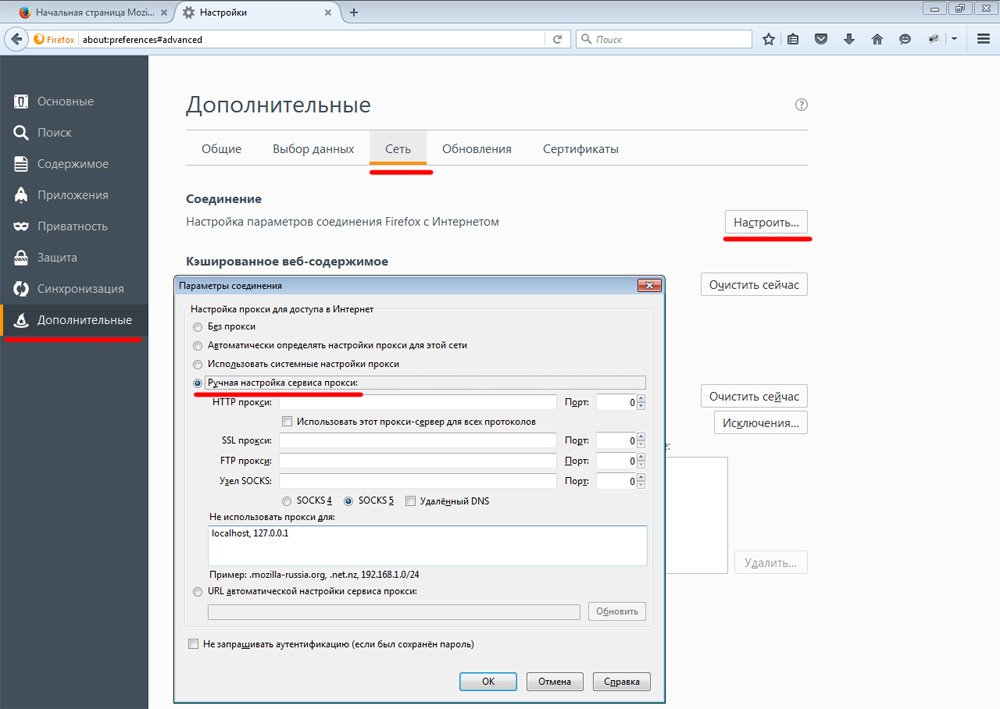
Все изменения производятся в разделе Настройки меню
Настройка браузера Opera практически идентична: из меню «Настройки» осуществляется переход в пункт «Общие настройки», далее «Сеть», а затем «Прокси-сервера».
Браузер Internet Explorer также достаточно просто настраивается после перехода по таким пунктам меню: «Сервис», «Свойства обозревателя», «Подключения», «Настройка сети». Чтобы ввести данные, возле строки «Использовать прокси-сервер» следует просто установить галочку.
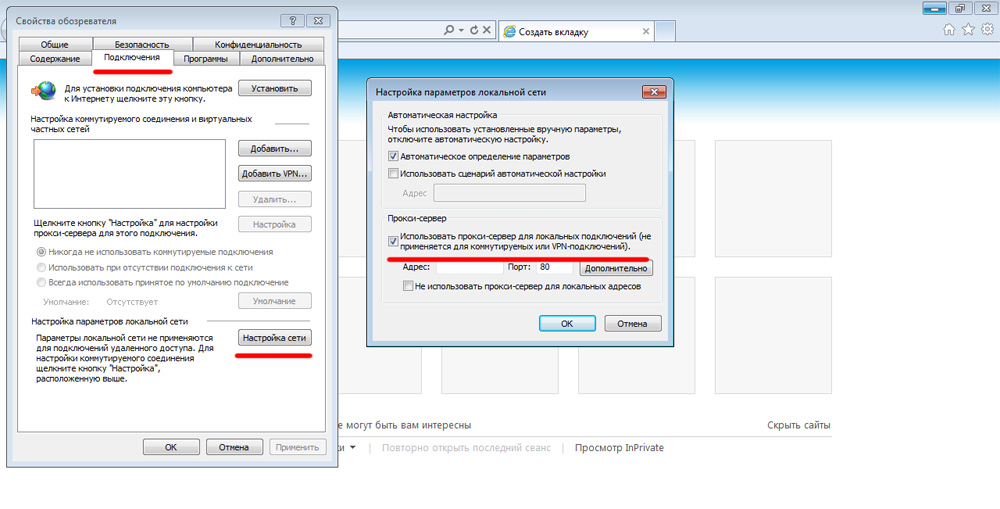
В браузере Chrome также достаточно просто внести изменения в настройки прокси-сервера. Нужно кликнуть по пункту «Инструменты», перейти на вкладку «Показать дополнительные настройки», а затем выбрать пункт «Изменить настройки прокси-сервера».
Автоматическая настройка
Настройка в автоматическом режиме предполагает применение программных средств, облегчающих возможности быстрого нахождения и автоматического подбора оптимального прокси.
В настоящее время девелоперы предлагают достаточное количество полезных программных средств, которые позволяют осуществлять не только автоматический поиск подходящих ресурсов, но и автоматическую проверку их на работоспособность с последующей мгновенной интеграцией в соответствующий браузер.
К таким программным средствам относятся:
- Mask Surf;
- Proxy Switcher Pro;
- Proxyassistant;
- Hide IP Easy.
Если встанет вопрос, как поменять прокси-сервер, юзер сможет без затруднений разобраться в данном вопросе. В большинстве случаев интерфейсы указанных программных средств русифицированы, а также вполне понятны каждому пользователю, поэтому не составит никакого труда поменять ip-адреса простыми кликами.
